iPhoneでZoomを快適に利用するコツ7選

新型コロナウイルスの影響によって私たちの生活は一変し、人との接触を避けるためにさまざまな工夫が行われています。私生活ではオンライン飲み会、仕事ではオンラインミーティングなど、iPhoneやiPad、パソコンなどのデバイスでオンライン上でのコミュニケーションをとる機会も増えました。
オンライン会議ツールとして定着している「Zoom」は、今後さらに生活に密着した存在になると考えられます。しかし、オンラインでのコミュニケーションに慣れていない人にとっては、Zoomでうまく会話が聞き取れなかったり、反対に自分の声が相手に聞こえづらい状況に陥ったりしていることも多いようです。
そこで今回の記事では、iPhoneでZoomを利用する際に注意しておきたいこと、快適に利用するためのコツについて解説していきます。
目次
ヘッドセットを利用する

Zoomを利用するうえで多いトラブルが、スピーカーからの音が反響して相手に聞こえてしまう現象です。ハウリングともよばれますが、自分の声以外に大きな雑音として聞こえてしまい、相手にとっては会話に集中できず内容が入ってこないこともあります。
ハウリングが起こる原因は、スピーカーの音をマイクが拾ってしまうこと。そのため、クリアな音で会話をするためにはマイク付きのヘッドホン(ヘッドセット)を利用するのが最適といえるでしょう。
音質にこだわらなければ1,000円程度のヘッドセットも販売されています。もし普段iPhoneで音楽をよく聴く場合は、数千円程度のヘッドセットを選ぶとある程度音質も良く満足度も高くなるはずです。
ちなみに、最近ではBluetoothでのワイヤレス通信機能を備えたヘッドセットも販売されていますが、連続使用時間も事前に確認しておく必要があります。バッテリー容量が小さいと、1〜2時間程度でヘッドセットの充電がなくなってしまう可能性もあります。
特にZoomでオンライン飲み会を行う場合は、Bluetoothのヘッドホンだけではなく有線接続のヘッドセットも予備で用意しておくと安心です。
iPhoneと目線の高さを合わせる
Zoomでビデオをオンの状態にしてコミュニケーションをとる場合、カメラに映った姿が上から見下ろしているようなアングルになってしまうことがあります。たとえばソファに座った状態でテーブルの上にiPhoneを固定している場合、自然と目線が下がってしまうためこのようなアングルになりがちです。
目線が下がって見下ろすような状態になると、自然と影ができて顔が暗く映ってしまいます。また、相手を見下ろしているような圧迫感を与えてしまい、ネガティブな印象に映ってしまうことも。
このような悪い印象を払拭するためには、できるだけiPhoneのカメラと目線の高さを合わせて、自然なアングルになるように調整する必要があります。
ビデオのオフ
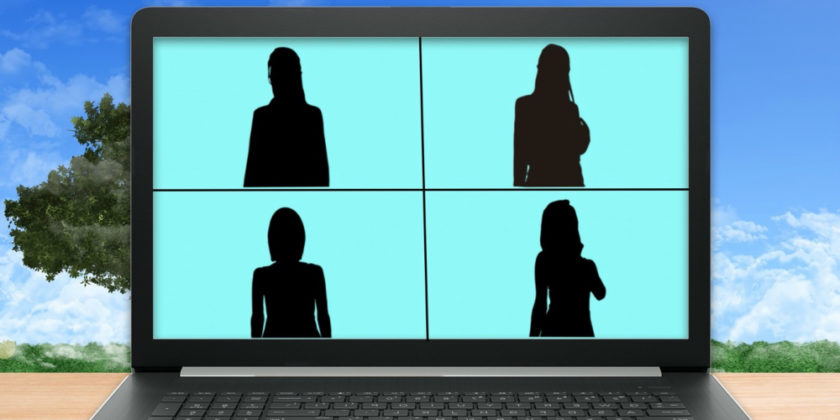
特にZoomを使ったオンライン会議などでは、発言している人が誰なのかが分かりづらいほか、他の人の動きや背景などが気になって会議に集中できないケースもあります。また、メンバーの顔が見えないからといってビデオのオンを強制する管理職も少なくありませんが、このような対策は社員のモチベーションを低下させる可能性もあります。
なかには自宅の様子をカメラに映したくないと考える社員も多いため、ビデオのオンは強制せず、発言者のみに限定するなどの配慮が必要です。
もしビデオのオフが難しい会議やオンライン飲み会などの場合は、必要に応じてバーチャル背景を設定してみるのもおすすめです。iPhone8以降の端末であれば自分以外の背景部分をパソコンの壁紙のように自由に設定できるため、プライバシーが覗き見される心配もありません。
音声のミュート

急なミーティングやオンライン飲み会でヘッドセットを用意することができない場合は、自分が話していないとき以外は音声をミュートしておくのもおすすめです。マイクをオフにしておくことで、不要な音声や会話、部屋のなかの物音などがZoomに乗って聞こえてしまうことを防止できます。
特に家族と同居している場合や、小さな子どもがいる家庭の場合、家族の会話がマイクで拾われてしまう可能性も考えられます。そのような事態を防ぐためにも、自分が発言しないときは都度音声をミュートしておくとストレスなく快適なコミュニケーションが実現できます。
一点注意しなければならないのは、音声のミュートを切り忘れていると声を出しているのに相手方に聞こえない状態になってしまうこと。特に大人数の会議などで最後に質問をするときなど、ミュートに設定していることを忘れないようにしましょう。
回線速度の確認

Zoomは動画と音声によるデータ通信を行うため、あまりにも回線速度が遅い環境下で利用してしまうと、動画が途中で止まったり音声が途切れたりして多大なストレスを与えてしまいます。そのため、事前に回線速度をチェックしておきましょう。一般的にZoomを利用するために快適な通信速度としては、ダウンロード・アップロードともに20Mbps以上が理想とされます。
回線速度は時間帯によっても異なることも多く、日中は十分速度が出ていたのに、夜間になると急激に速度が遅くなるケースもあります。また、最近ではテレワークなどで自宅以外の場所でZoomを利用することも多いと思いますが、カフェやコワーキングスペース、ホテルなどのWi-Fiは速度が十分でないことも多いため注意が必要です。
通信容量の残りを確認
自宅に固定インターネット回線の環境がない場合、モバイルネットワーク回線を使って通信することも多いと思います。しかし、頻繁にZoomや動画サービスを利用していると、あっという間に通信容量を使い切ってしまい、いざ使いたいときに通信制限がかかってZoomに参加できないことも考えられます。
事前にZoomを利用する予定がある場合は、あと何GBの通信容量が残っているのか、おおよそ何時間程度のZoom利用に耐えられるのかを予測しておくことも必要です。ちなみに、Zoomのビデオ通話機能を利用した場合、10分の通信でおよそ100MB程度が通信容量として消費されるため、1時間の通信となると600MB(0.6GB)相当の通信容量を確保しておかなければなりません。
照明の活用

夜の時間帯に室内の照明をつけているにも関わらず、カメラに映った自分の姿が暗く感じてしまうことはないでしょうか。実は目視で十分明るいと感じていても、一般住宅に設置されている照明は撮影時には明るさが足りず、全体的に暗い雰囲気に映ってしまうことが多いのです。
そのようなネガティブな印象を払拭するためにおすすめなのが、撮影機材としての照明の活用です。最近ではYouTubeなどの撮影を行うユーザーも増えたことで、手軽にピンポイントで照明を当てられる専用機材が充実しています。AmazonなどのECサイトでは数千円程度で購入できる商品も多いため、ぜひ活用してみてはいかがでしょうか。
新しい生活様式に対応したオンライン環境を
リアルなコミュニケーションとは異なり、Zoomなどのオンライン上でのコミュニケーションは普段私たちが気にも留めていなかった問題やトラブルが起こりがちです。相手に対して不快感を与えず、スムーズなコミュニケーションを行うためには、今回紹介してきたような細やかな配慮や工夫が必要とされます。
これによってオンライン上での良好な人間関係が構築できるほか、仕事での評価も獲得しやすくなるはずです。今後Zoomを利用する際には、今回紹介したポイントを参考にしながら実践してみてください。


















